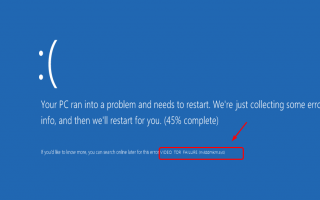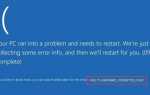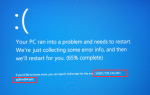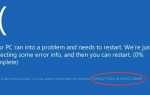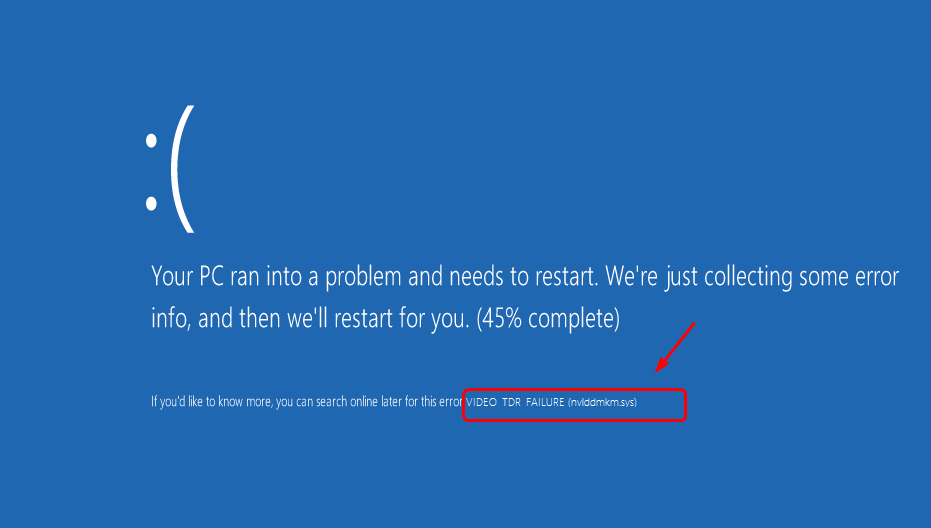
Если вы столкнулись с ошибкой синего экрана с VIDEO_TDR_FAILURE (nvlddmkm.sys) код, вы должны знать, что эта ошибка исходит от устройства видеокарты. Возможно, что-то не так с драйвером видеокарты NVIDIA на вашем компьютере, он устарел, поврежден или несовместим. К счастью, у нас есть несколько способов исправить VIDEO_TDR_FAILURE (nvlddmkm.sys) ошибка в Windows 10. Здесь мы идем:
Похожие темы:
- Исправить ошибку VIDEO_TDR_FAILURE (atikmpag.sys) в Windows 10
- Как зациклить видео на YouTube на ПК с Windows?
- Исправить iPhone Windows 7 Проблема: На этом устройстве не было найдено новых картинок или видео
Что такое VIDEO_TDR_FAILURE?
TDR обозначает Тайм-аут, обнаружение, а также восстановление компоненты в винде. Предполагается, что он поможет остановить BSOD путем сброса графического процессора и / или драйвера, когда возникает проблема с большой задержкой. Если проблемы возникают слишком много раз подряд, появляется синий экран смерти.
Как мне это исправить?
Как бы ни была ужасна синяя ошибка на экране, ее можно исправить. Вот 4 решения для вас, чтобы попробовать. Возможно, вам не нужно пробовать их все, просто пройдите путь вниз и найдите тот, который работает для вас.
1. Очистите Переустановите графический драйвер NVIDIA
2. Обновите графический драйвер Nvidia
3. Проверьте возможные драйверы или программы конфликта конфликтов
4. Запустите тесты chkdsk и memtest.
Способ 1. Очистите Переустановите графический драйвер NVIDIA
Поврежденный драйвер видеокарты может быть причиной проблемы с синим экраном Video_TDR_Failure. Вы можете попробовать переустановить графический драйвер NVIDIA, чтобы это исправить:
Запись: Прежде чем мы войдем, вам нужно Безопасный режим.
1) На клавиатуре нажмите Ключ с логотипом Windows а также Икс в то же время. Нажмите Диспетчер устройств.
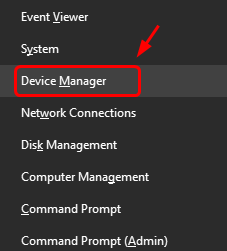
2) Развернуть Видеоадаптеры. Щелкните правой кнопкой мыши свой графический драйвер NVIDIA и выберите Удалить.
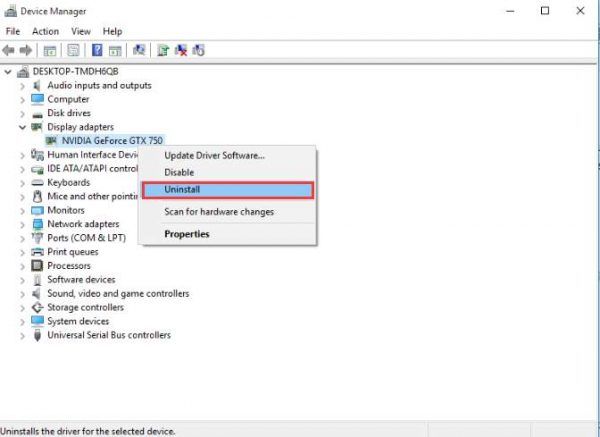
3) Когда будет предложено подтвердить удаление, проверьте Удалить программное обеспечение драйвера для этого устройства и нажмите Хорошо.
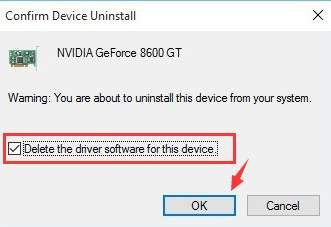
4) Скачать а также устанавливать последняя версия графического драйвера NVIDIA с официального сайта поддержки. Или вы можете использовать драйвер Easy для сканирования и загрузки правильного драйвера автоматически для вас.
5) Следуй по пути C: WindowsSystem32Drivers и найти nvlddmkm.sys. Щелкните правой кнопкой мыши, чтобы переименовывать Это nvlddmkm.sys.old.
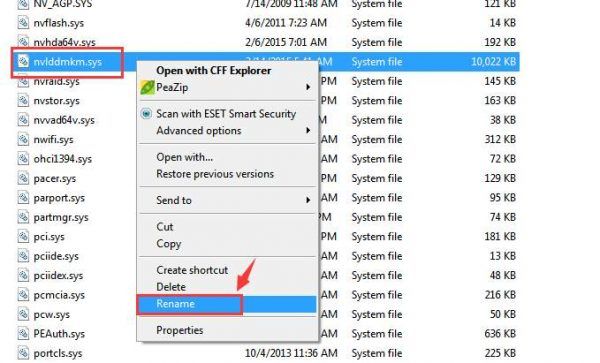
Если вы видите это уведомление, нажмите Хорошо продолжать.
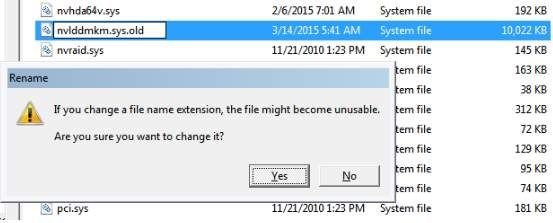
6) Перейдите в каталог NVIDIA (обычно в C: Nvidia или C: drvvganVidia) и найдите nvlddmkm.sy_. Или вы можете просто ввести имя в поле поиска. копия этот файл и Вставить это в папку рабочего стола.
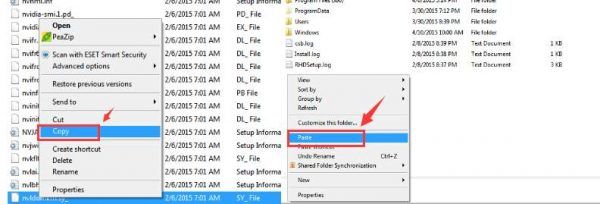
7) На клавиатуре нажмите Ключ с логотипом Windows а также Икс в то же время нажмите Командная строка (администратор).
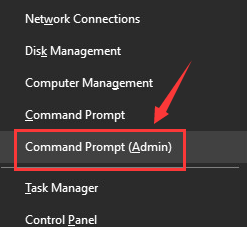
8) В окне командной строки введите команду ниже и нажмите Войти.
expand.exe nvlddmkm.sy_ nvlddmkm.sys
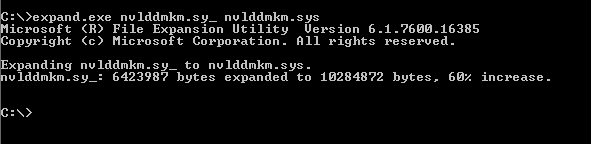
9) Перейти к C: диск снова и скопируйте вновь созданный файл nvlddmkm.sys.
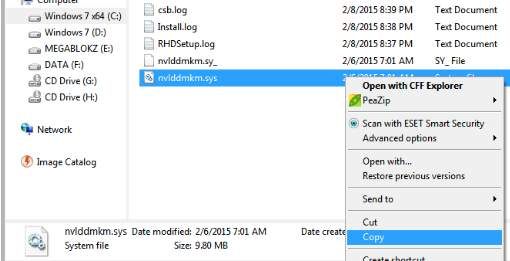
Вставить в C: WindowsSystem32Drivers папка.
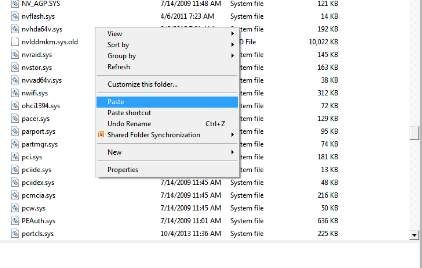
10) Перезагрузите компьютер.
Способ 2. Обновите графический драйвер NVIDIA
Эта проблема, скорее всего, связана с устаревшим или неисправным драйвером дисплея. Если описанный выше метод не помог вам, вам необходимо обновить драйвер видеокарты NVIDIA.
Если у вас нет времени, терпения или навыков работы с компьютером для обновления драйверов вручную, вы можете сделать это автоматически с Водитель Легко.
Driver Easy автоматически распознает вашу систему и найдет для нее правильные драйверы. Вам не нужно точно знать, на какой системе работает ваш компьютер, вам не нужно рисковать загрузкой и установкой неправильного драйвера, и вам не нужно беспокоиться об ошибках при установке.
Вы можете автоматически обновить драйверы с помощью БЕСПЛАТНОЙ или Профессиональной версии Driver Easy. Но в версии Pro это займет всего 2 клика (и вы получите полную поддержку и 30-дневную гарантию возврата денег):
1) Скачать и установите Driver Easy.
2) Запустите Driver Easy и нажмите кнопку Сканировать сейчас кнопка. Driver Easy проверит ваш компьютер и обнаружит проблемы с драйверами.
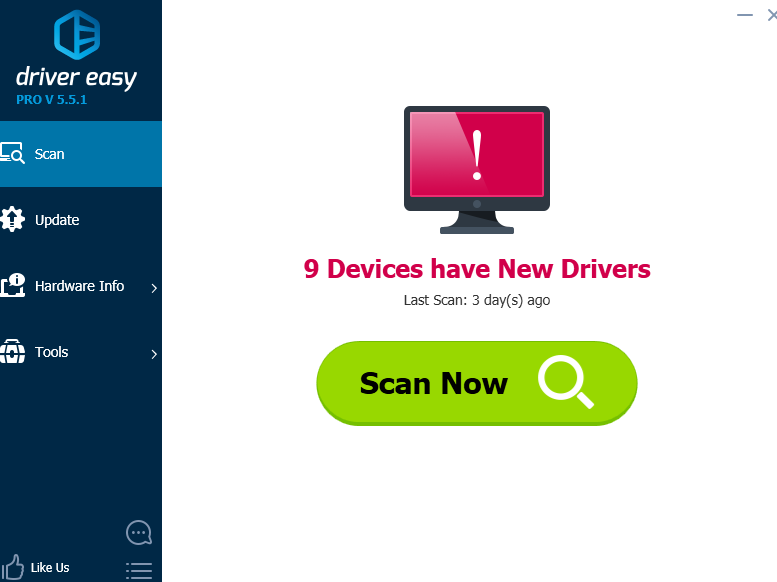
3) Нажмите Обновить Кнопка рядом с отмеченным устройством NVIDIA для автоматической загрузки и установки правильной версии (вы можете сделать это с помощью БЕСПЛАТНОЙ версии).
Или нажмите Обновить все для автоматической загрузки и установки правильной версии всех драйверов, которые отсутствуют или устарели в вашей системе (для этого требуется Pro версия — вам будет предложено обновить, когда вы нажмете Обновить все).
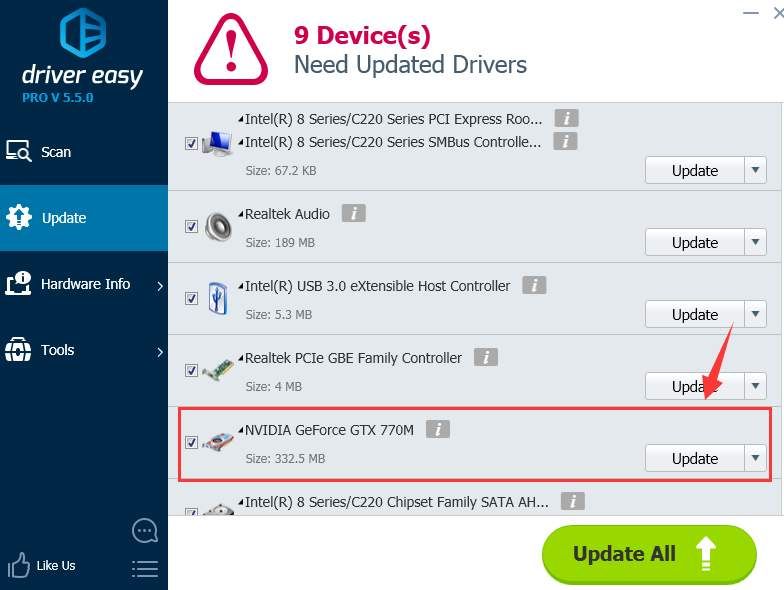
Способ 3. Проверьте возможные конфликты драйверов или программ
1) Если на вашем компьютере недавно установлены новые драйверы или программы, удалите их или обновите до последних версий.
2) Сообщается, что конфликт драйверов с веб-камерой Logitech и встроенной веб-камерой вызовет эту проблему. Поэтому вы можете удалить внешнюю веб-камеру и удалить ее драйверы, чтобы убедиться, что эта проблема исчезла.
Способ 4. Запустите chkdsk и memtest тесты
Синий экран ошибок смерти обычно связан с поврежденным или неисправным жестким диском или оперативной памятью. Вы можете запустить несколько тестов, чтобы проверить, не поврежден ли ваш диск или ОЗУ:
Запустить проверку диска
Эта проверка поможет вам убедиться, что проблема связана с вашим жестким диском.
1) На клавиатуре нажмите Ключ Windows а также Икс в то же время нажмите Командная строка (администратор).
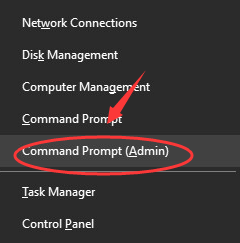
Когда будет предложено с разрешением администратора, нажмите да.
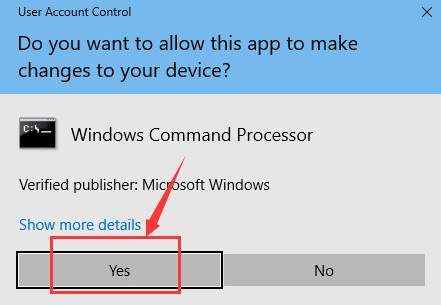
2) В окне командной строки введите следующую команду и нажмите Войти.
chkdsk / f c:
Запись: Если установочный файл вашей Windows не хранится на диске C, вам необходимо заменить с: с соответствующей буквой диска.
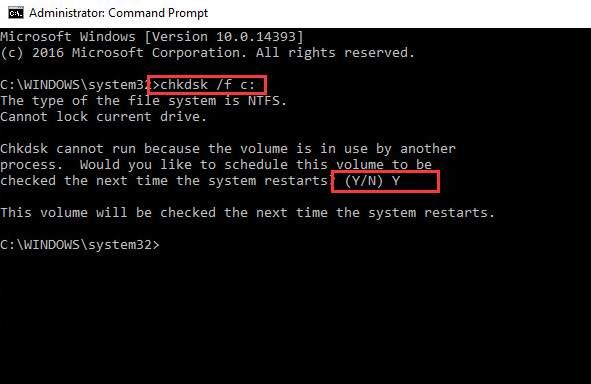
Тип Y а также запустить снова ваш компьютер для проверки диска, чтобы начать.
Вы увидите процесс проверки при перезагрузке компьютера. Подождите, пока это закончится.
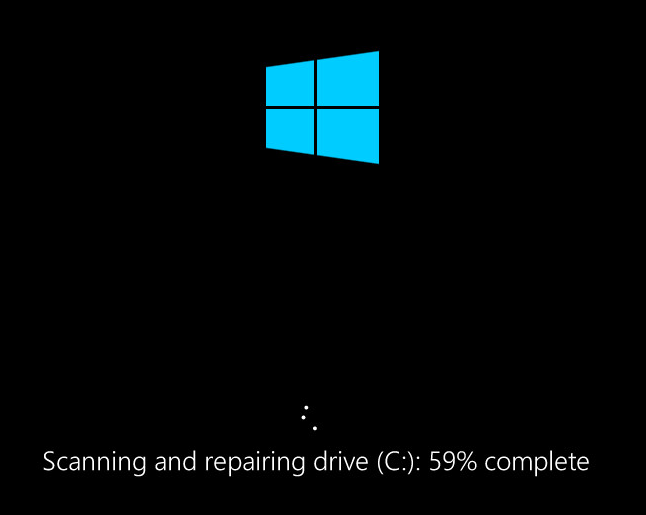
Запустить тест памяти
Этот тест поможет вам убедиться, что ОЗУ не выдает ошибок.
1) На клавиатуре нажмите Ключ Windows а также р в то же время, чтобы вызвать Бегать команда. Тип mdsched.exe и нажмите Войти.
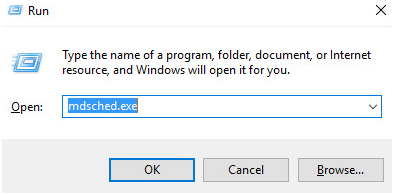
2) Вы можете нажать Перезагрузите сейчас и проверьте наличие проблем (рекомендуется) чтобы проверить состояние вашей карты памяти прямо сейчас, или нажмите Проверьте наличие проблем при следующем запуске компьютера если вы слишком заняты сейчас.
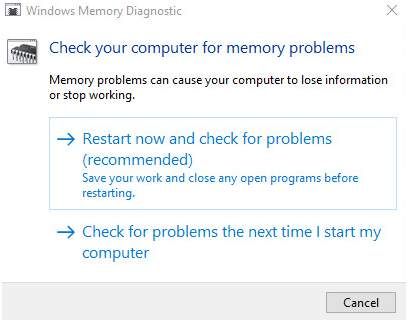
3) Вы увидите эту страницу, показывающую ход проверки и количество проходов, которые она выполнит в памяти.
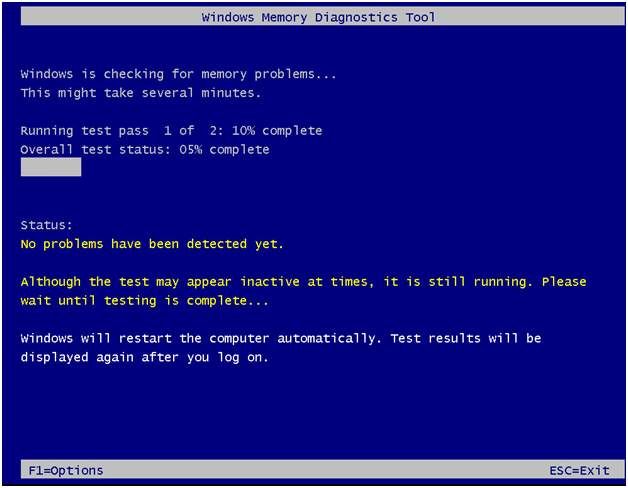
Если вы не видите здесь никакой ошибки, скорее всего, ваша карта памяти не вызывает никаких проблем.
Заключение
Это были методы, чтобы исправить VIDEO_TDR_FAILURE (nvlddmkm.sys) проблема на ПК с Windows 10. Мы надеемся, что вы больше не столкнетесь с той же проблемой в будущем. Если проблема не устранена, вы можете рассмотреть возможность проверки устройства видеокарты на вашем ПК.
Если у вас есть какие-либо вопросы или предложения, не стесняйтесь писать в поле для комментариев ниже. Спасибо за чтение. Хорошего дня, ребята!
ТАКЖЕ ЧИТАЙТЕ:
- Внутренняя ошибка планировщика видео в Windows 10
- Как легко повернуть видео в Windows
- Драйвер видео разбился и был сброшен